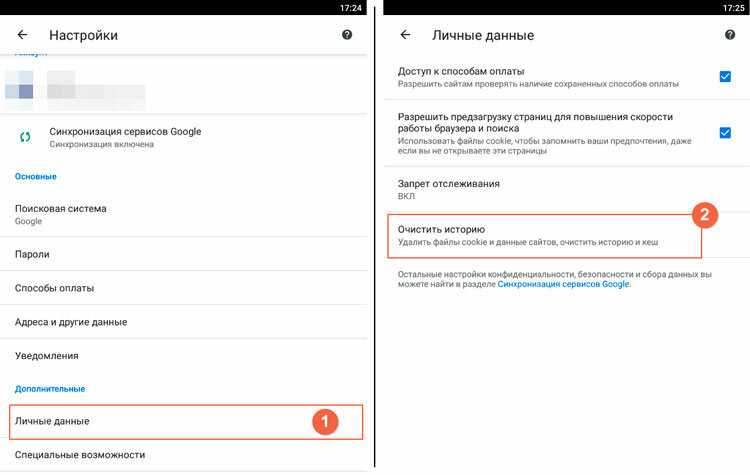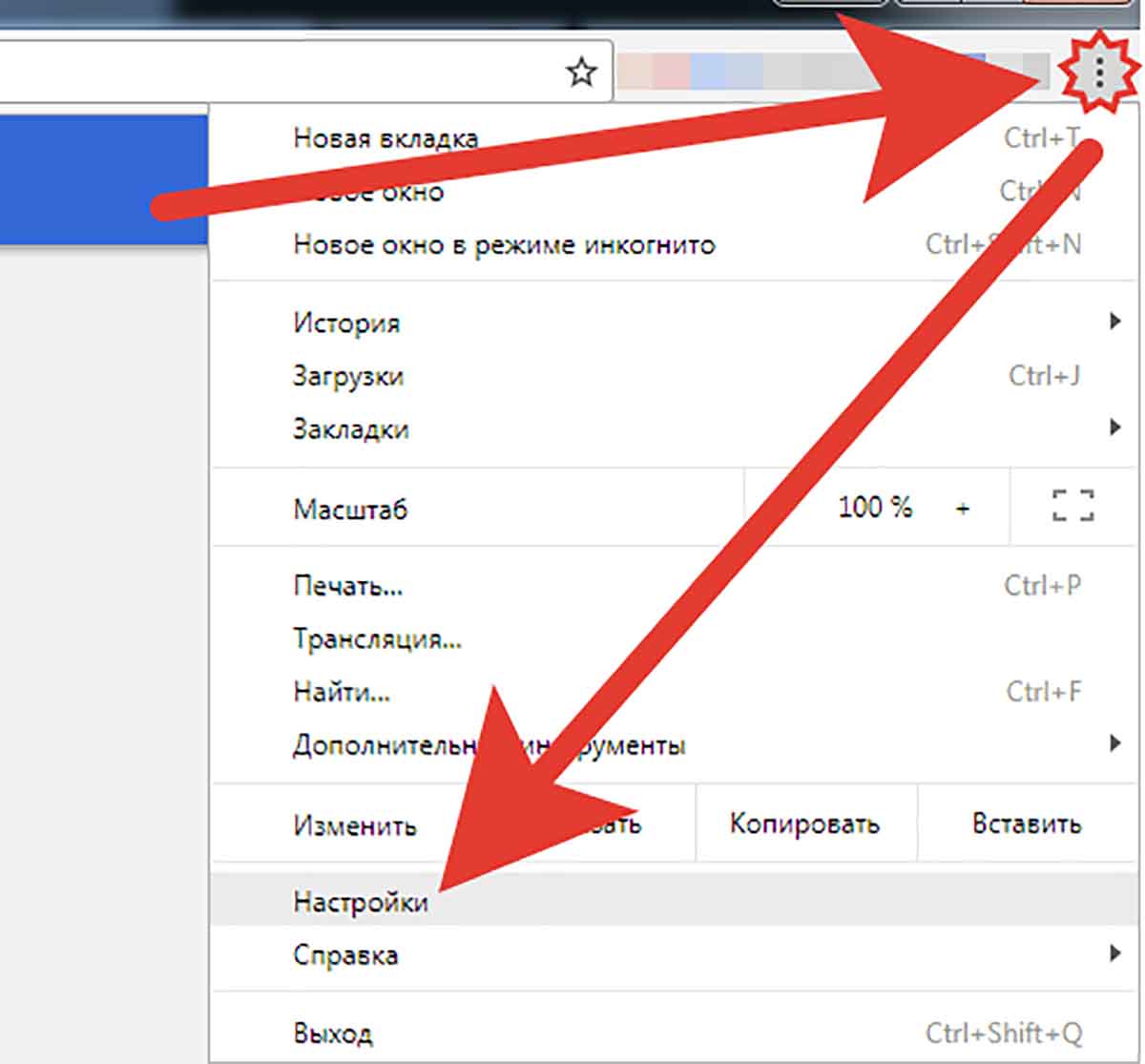Пошаговая инструкция по удалению кэша в Google Chrome
Если ваш браузер Google Chrome стал медленно работать или вы сталкиваетесь с проблемами при загрузке страниц, очистка кэша может помочь решить эти проблемы. В этом разделе мы расскажем, как правильно и быстро удалить кэш в Google Chrome.
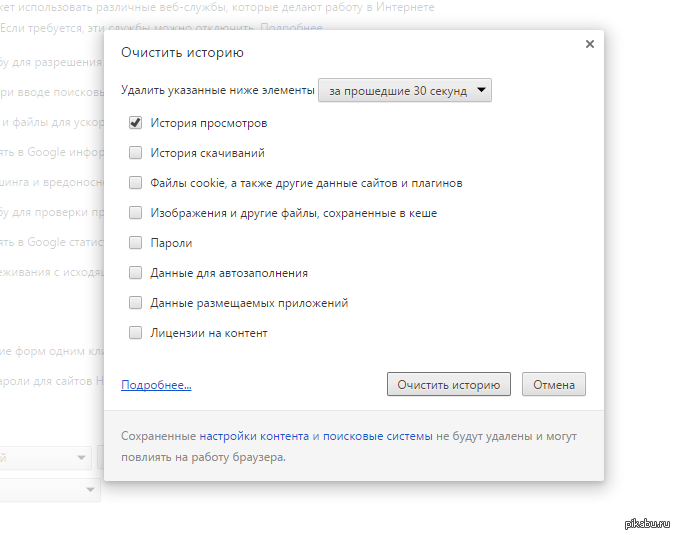

Откройте Google Chrome и нажмите на три вертикальные точки в правом верхнем углу окна, чтобы открыть меню.

Как очистить кэш и куки Google Chrome
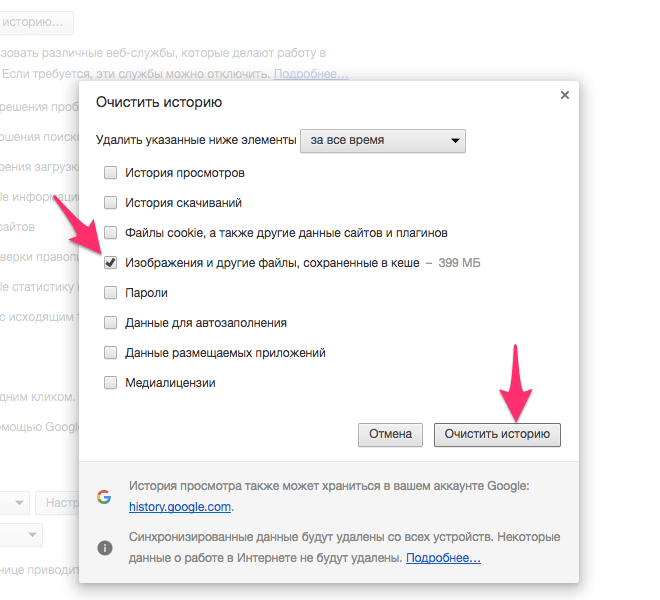
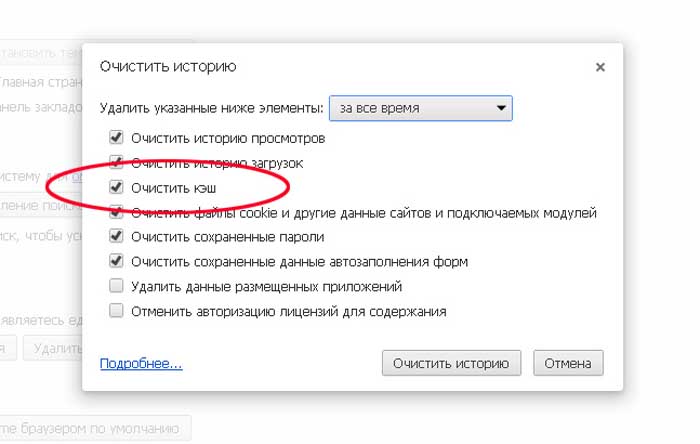
В выпадающем меню выберите Настройки.
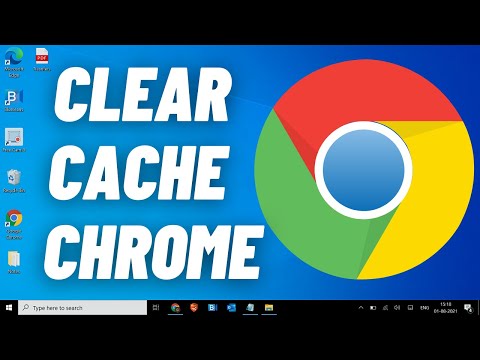
How to Clear Cache in Google Chrome - Delete Browser Cache
Прокрутите страницу вниз и нажмите на Дополнительные настройки.

Как очистить кэш браузера Google Chrome
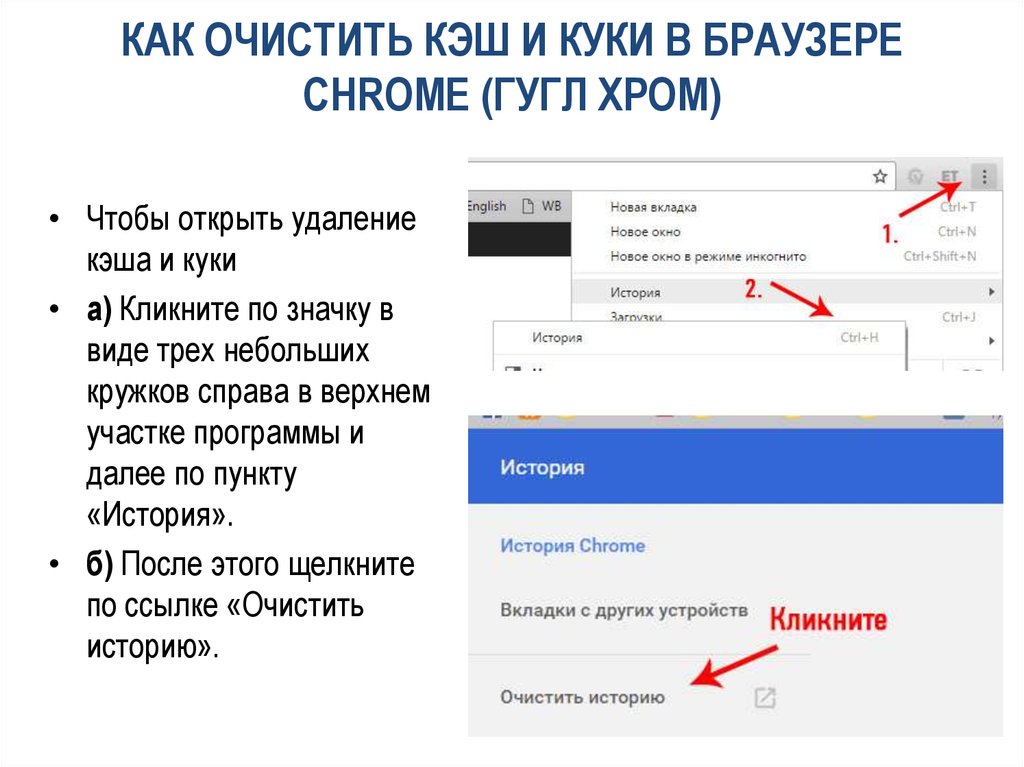
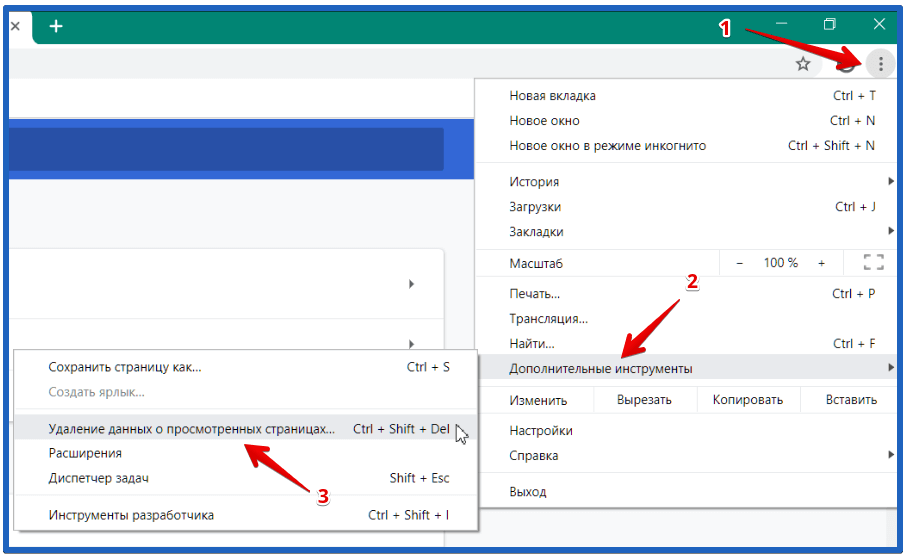
В разделе Конфиденциальность и безопасность найдите и нажмите Очистить историю.
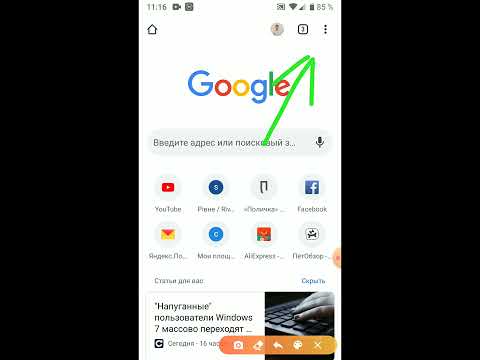
Как почистить кэш в Хроме на телефоне
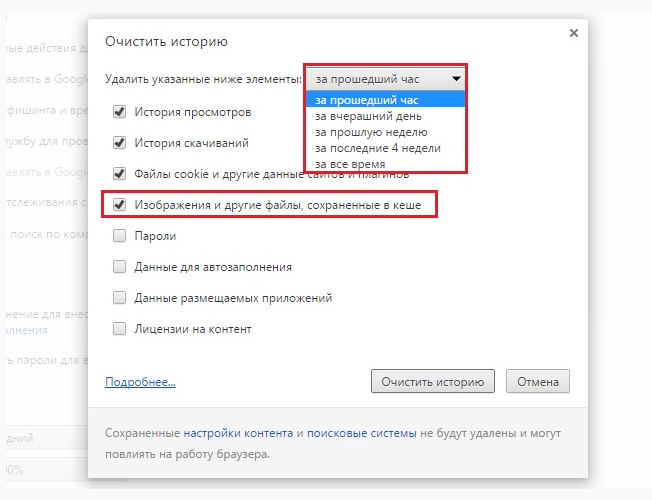
В открывшемся окне выберите Все время в выпадающем меню Диапазон времени.
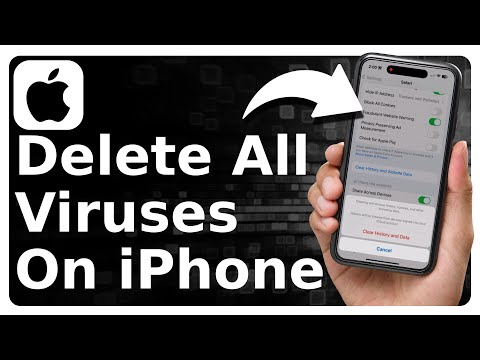
How To Delete All Viruses On iPhone

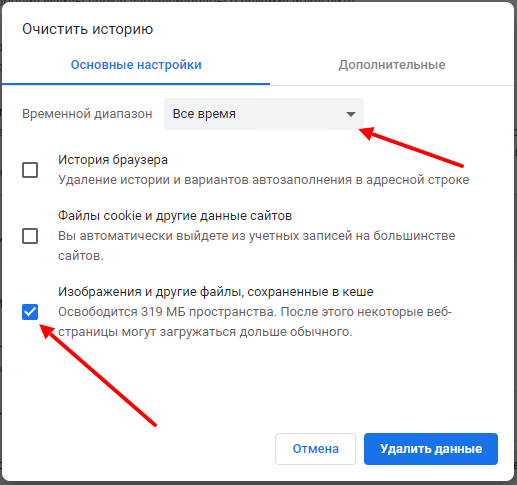
Убедитесь, что галочка стоит напротив пункта Кэшированные изображения и файлы.
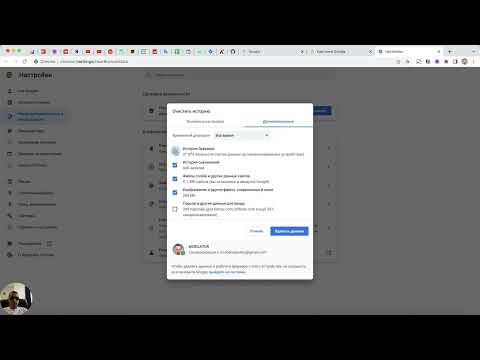
Как очистить кэш и куки в Google Chrome и НЕ удалить важную информацию
Если хотите удалить и другие данные, такие как история просмотров или куки, установите соответствующие галочки.
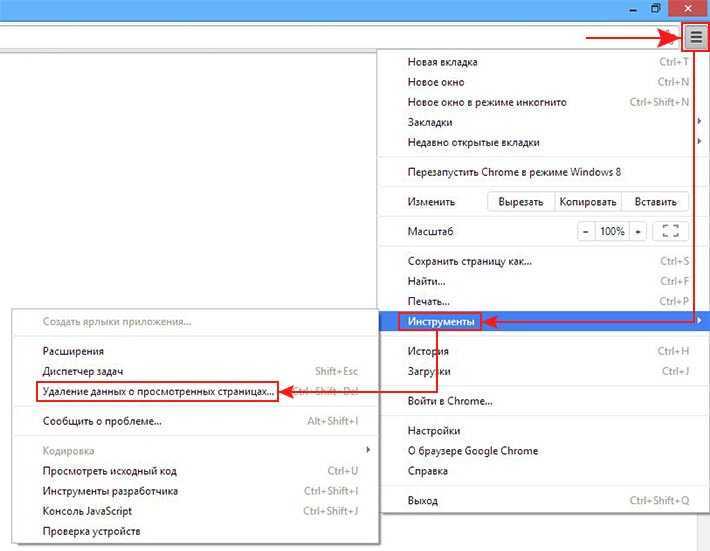

Нажмите кнопку Очистить данные.

Как очистить Кэш в браузере Гугл Хром
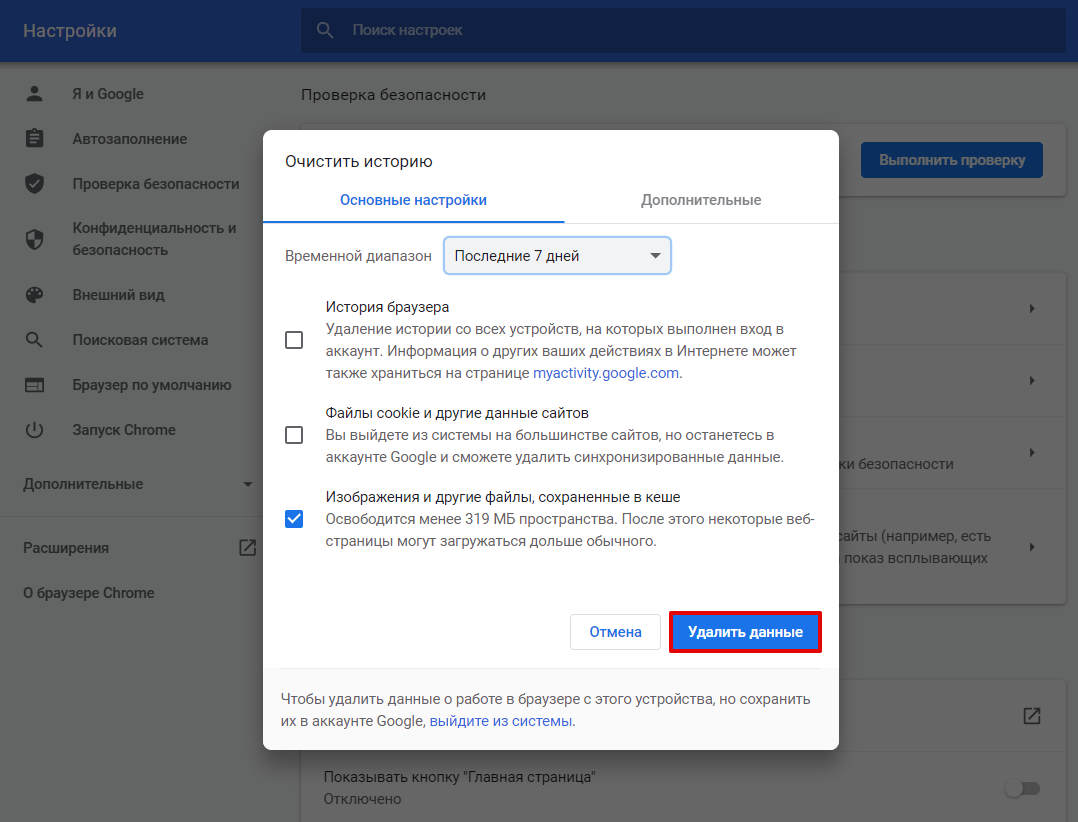
Дождитесь завершения процесса удаления. Это может занять несколько минут.
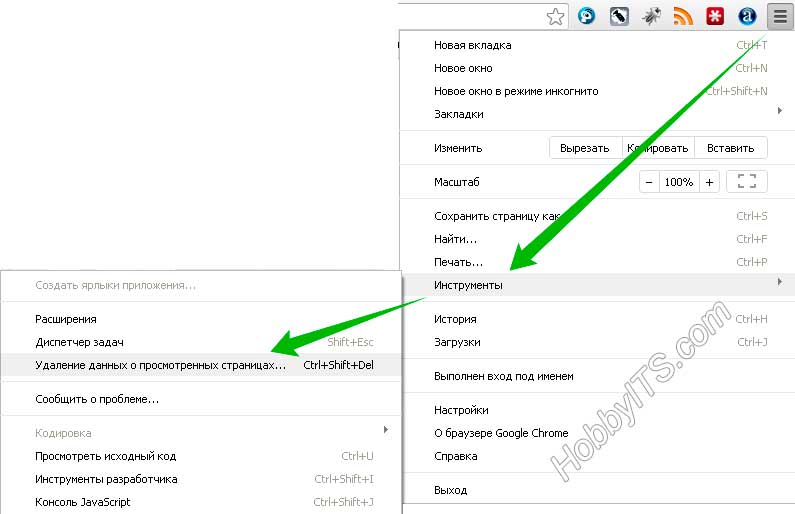
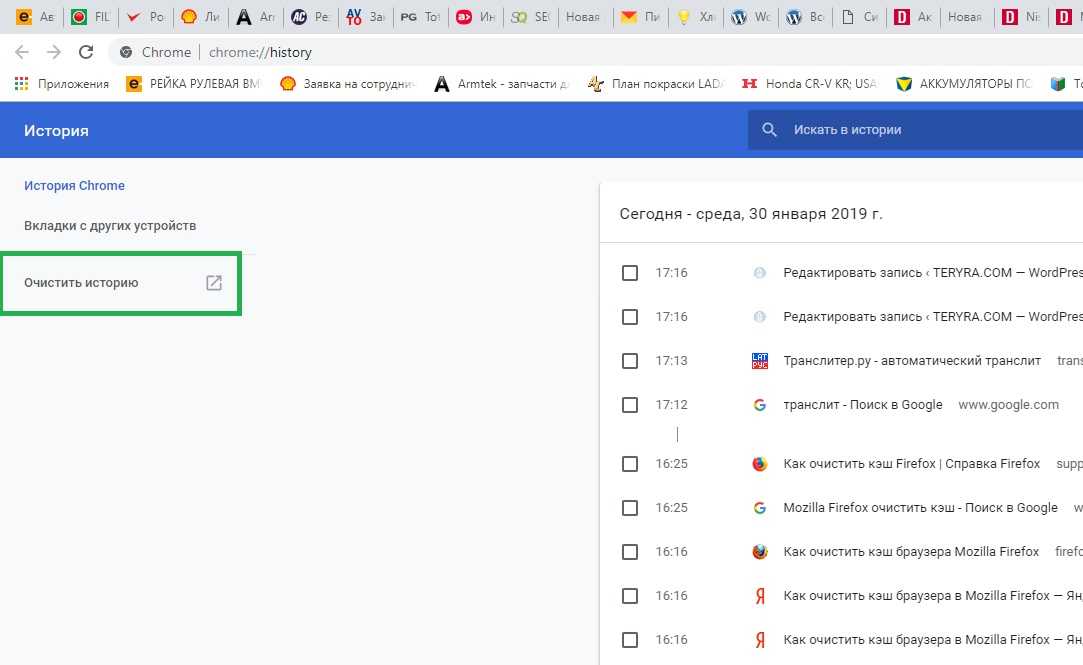
После завершения очистки перезагрузите браузер для применения изменений.

Как очистить кэш на Андроиде. 3 ПРОСТЫХ СПОСОБА